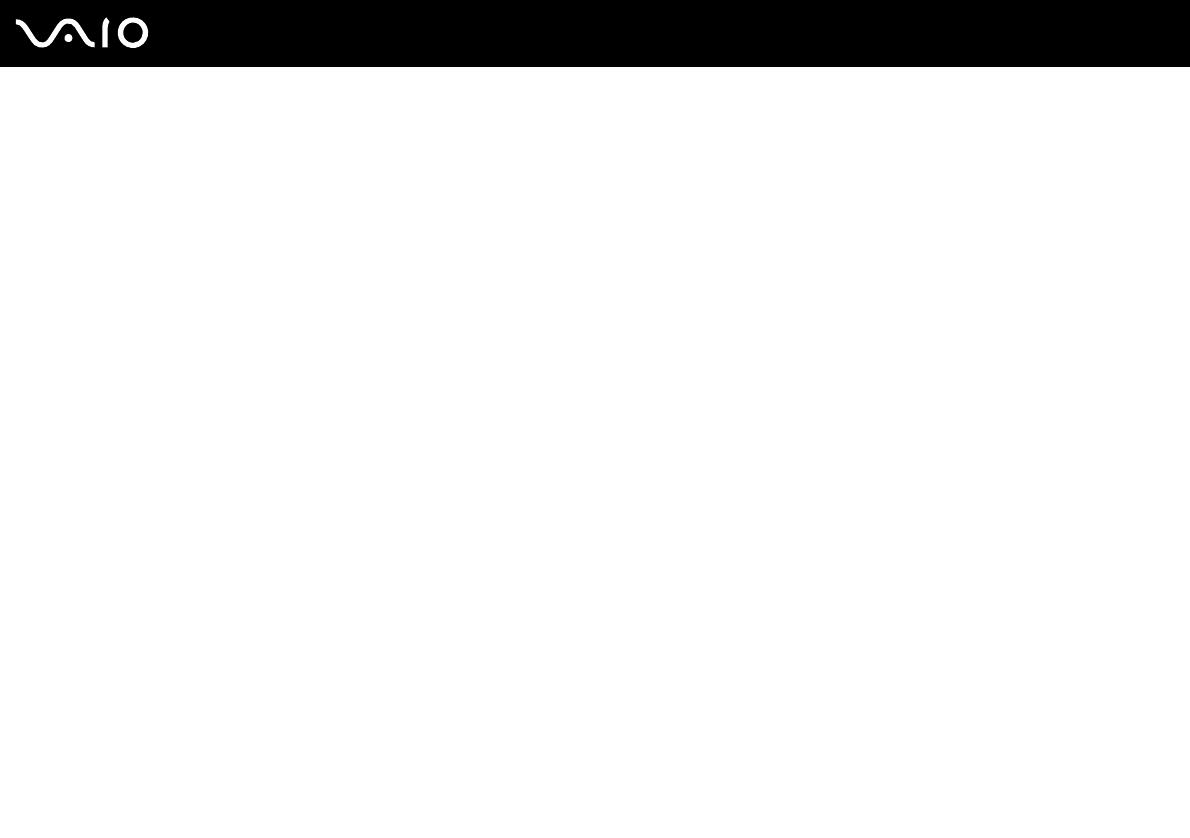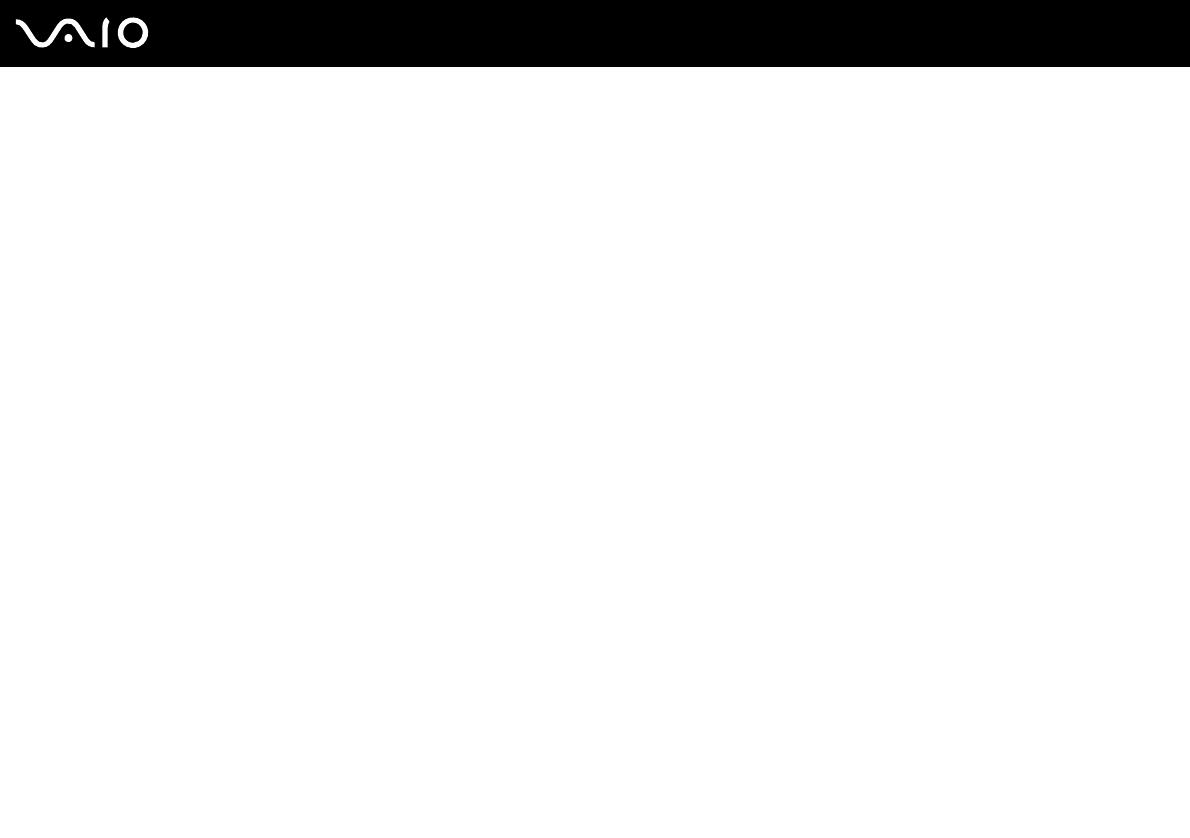
3
nN
Использование периферийных устройств...................................................................................................................69
Подсоединение репликатора портов.....................................................................................................................70
Подсоединение внешних громкоговорителей.......................................................................................................74
Подсоединение внешнего монитора......................................................................................................................75
Выбор режимов отображения ................................................................................................................................79
Использование функции "Несколько мониторов"................................................................................................80
Подсоединение внешнего микрофона...................................................................................................................82
Подсоединение USB-устройства............................................................................................................................83
Подсоединение принтера .......................................................................................................................................86
Подсоединение устройства i.LINK .........................................................................................................................87
Подсоединение к локальной сети..........................................................................................................................89
Индивидуальная настройка компьютера VAIO...........................................................................................................90
Установка пароля ....................................................................................................................................................91
Настройка компьютера с помощью приложения VAIO Control Center................................................................94
Использование энергосберегающих режимов ......................................................................................................95
Управление электропитанием с помощью приложения VAIO Power Management..........................................100
Установка языка в Windows XP Professional ......................................................................................................104
Модернизация компьютера VAIO...............................................................................................................................107
Добавление и извлечение модулей памяти ........................................................................................................108
Меры предосторожности ............................................................................................................................................114
При работе с ЖК-дисплеем ..................................................................................................................................115
При использовании источника питания...............................................................................................................116
При работе с компьютером...................................................................................................................................117
При работе с дискетами........................................................................................................................................119